
时间:2021-02-18 12:07:45 来源:www.win10xitong.com 作者:win10
时不时的都会有网友来问小编win10系统一直提示无法识别的问题的解决方法,今天小编就再来解答一次。估计还会有更多的网友以后也会遇到win10系统一直提示无法识别的问题,所以今天我们先来分析分析,那么这个win10系统一直提示无法识别问题该如何才能处理呢?方法肯定是有的,我们大家只需要这样操作:1、使用快捷键【win+x】,弹出的菜单中点击选【控制面板】。2、打开win1064位电脑的控制面板界面,将右上角的查看方式更改【小图标】就很容易的把这个问题处理掉了。以下内容图文并茂的教你win10系统一直提示无法识别的详尽处理措施。
win10系统计算机不读取usb设备的具体修复方法;
卸载驱动器
第一步:使用快捷键【win x】,从弹出菜单中点击选择【控制面板】。
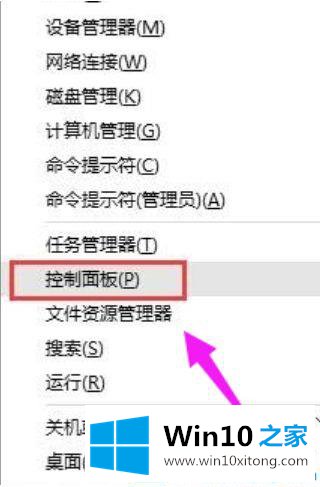
第二步:打开win1064位计算机的控制面板界面,将右上角的查看模式改为[小图标]。

第三步:点击如下图所示的【设备管理器】进入。
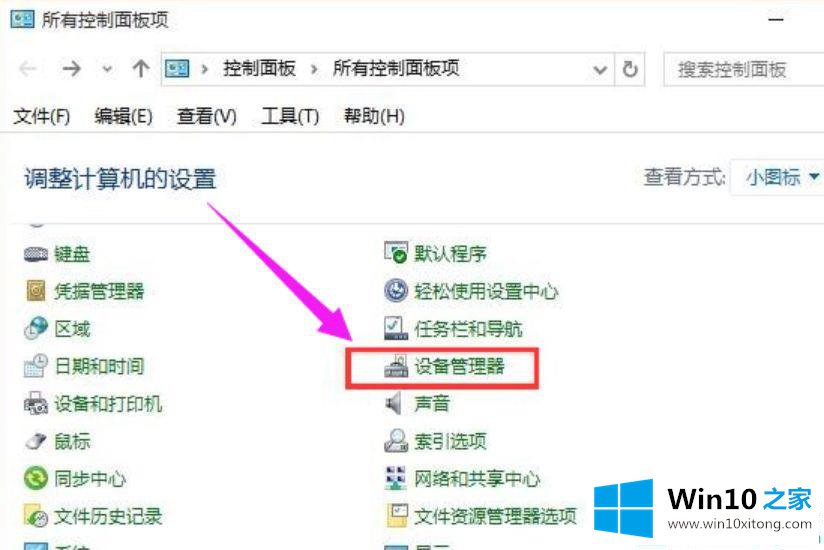
步骤4:然后在磁盘驱动器的展开项中找到您的移动设备,然后右键单击鼠标并选择卸载。卸载后,将usb设备插回计算机接口,等待计算机自动识别加载的驱动程序。
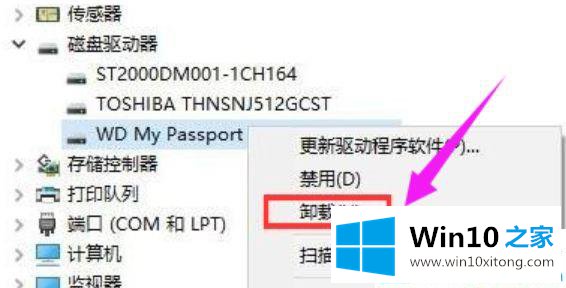
重新安装usb控制器
第一步:首先,右键单击win1064位桌面上的[本机]图标,在弹出菜单中单击[管理]。

第二步:点击[设备管理器]-[通用串行总线控制器],在列表中找到与usb相关的控制器,依次右键选择[卸载]。重新启动计算机,等待win10系统自动重新安装usb控制器。
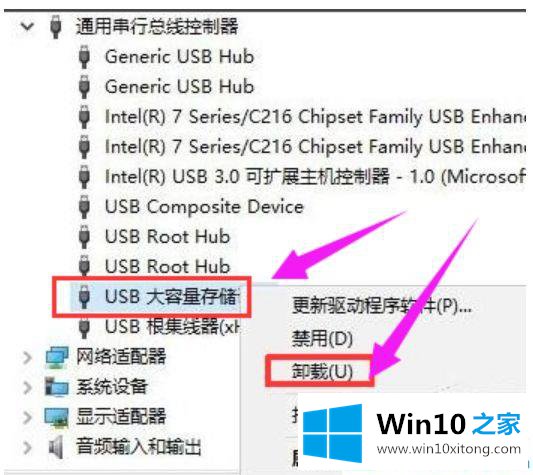
禁用相关设置
第一步:进入控制面板窗口,将右上角的查看模式改为[小图标],然后点击下面的[电源选项]。
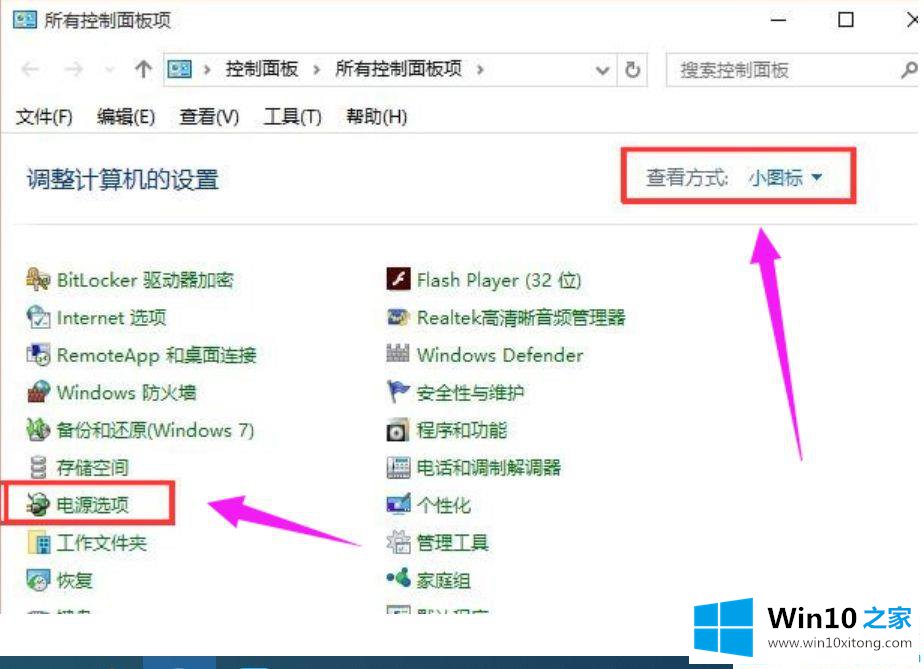
第二步:点击右侧首选计划下的更改计划设置。
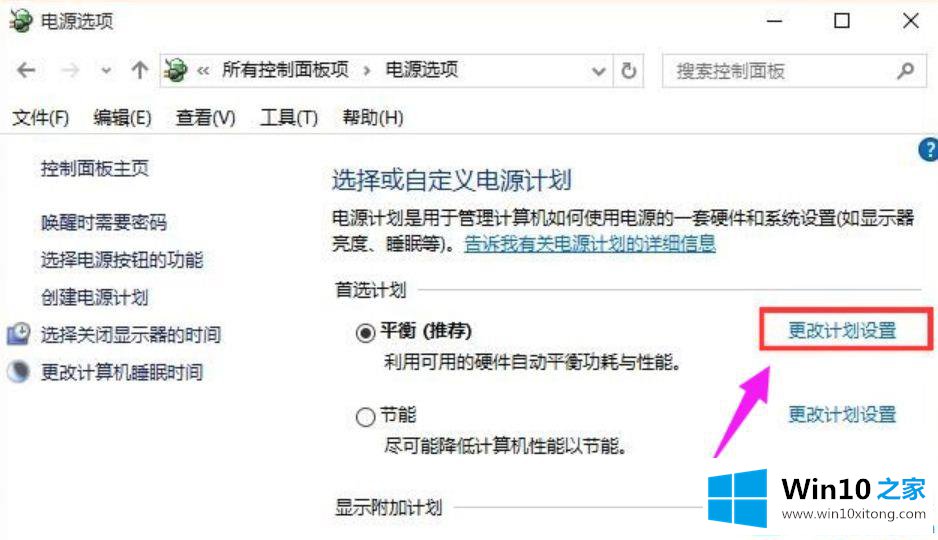
步骤3:然后单击[更改高级电源设置]。
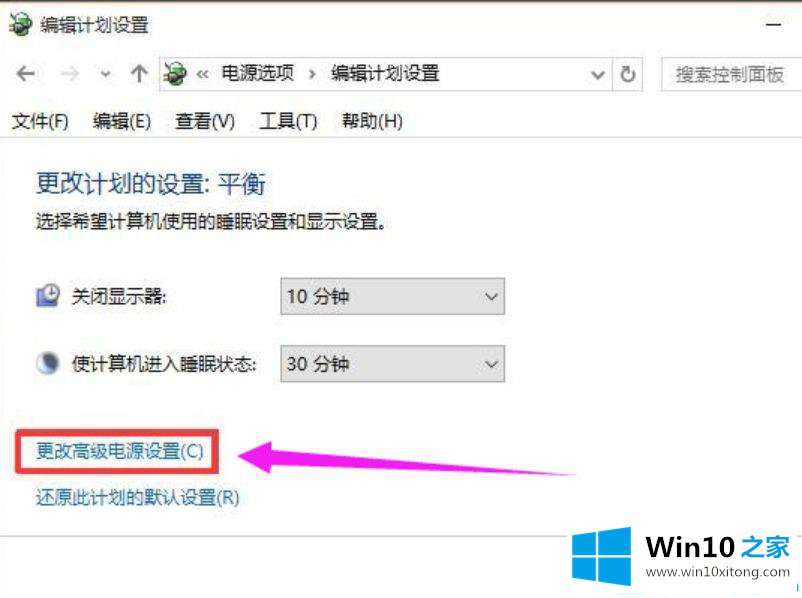
第四步:切换到高级设置,点击扩展:usb设置- usb选择性审批设置,设置为禁用,点击确定。
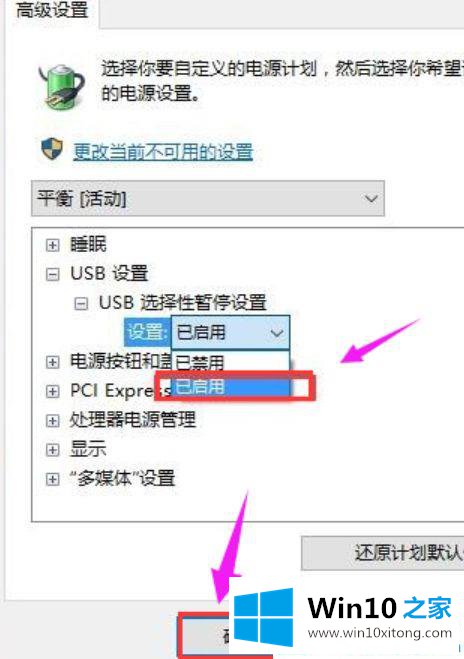
如果您还遇到win10系统计算机不读取usb设备的情况。可以按照本文的方法进行修复。
win10系统一直提示无法识别问题在以上文章中就已经非常详细的描述了解决办法,我们非常感谢大家对我们网站的支持,谢谢。